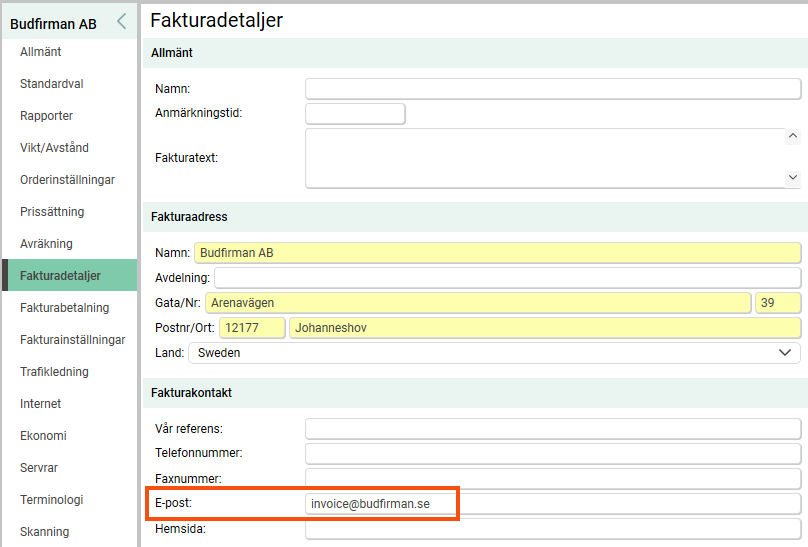Senast uppdaterad: 2025-05-14
Alternativa e-postadresser
I den här artikeln
Som standard skickas alla meddelanden från Opter med adressen för huvudkontot som avsändare (den som står på fliken Allmänt i kontorsinställningarna), men det går att ange andra adresser som avsändare. Du kan till exempel skicka ekonomimeddelanden från ”invoice@budfirman.se” och andra meddelanden från ”info@budfirman.se”, trots att huvudkontot har adressen ”admin@budfirman.se”.
Om du har markerat Använd Outlook på fakturaexporten PDF via E-post (fliken Filöverföring) används inte det e-postkonto som har konfigurerats i Opter för att skicka meddelanden med bifogade fakturor, utan det konto som är konfigurerat i Outlook på användarens dator. Mer information finns i (fönster).
Steg 1: Ange de nya avsändaradresserna
Aviseringar, e-post till underleverantörer och andra informationsutskick (informationsmeddelanden)
-
Om ni använder regioner, och vill ha olika avsändaradresser för dem, anger du adressen för respektive region i fältet E-post på fliken Allmänt under Ekonomi > Regioner. Lämna annars det fältet tomt.
-
Om ni inte använder regioner, eller vill använda samma avsändaradress oavsett region, skriver du in den nya adressen i fältet E-post på fliken Allmänt i kontorsinställningarna.
Fakturor, avräkningar, betalningspåminnelser och kontoutdrag (ekonomimeddelanden)
-
Om ni använder regioner, och vill ha olika avsändaradresser för dem, anger du adressen för respektive region i fältet E-post på fliken Fakturadetaljer under Ekonomi > Regioner. Lämna annars det fältet tomt.
-
Om ni inte använder regioner, eller vill använda samma avsändaradress oavsett region, anger du den i fältet E-post på fliken Fakturadetaljer i kontorsinställningarna.
-
Om ni vill använda samma avsändaradress för både ekonomimeddelanden och infomeddelanden från Opter lämnar du fältet på fliken Fakturadetaljer tomt och skriver istället in den nya adressen i fältet E-post på fliken Allmänt i kontorsinställningarna.
Steg 2: Ställ in behörigheten för huvudkontot
Kontakta er IT-leverantör och be dem konfigurera e-postkontot som har angetts som huvudkonto på fliken Servrar i kontorsinställningarna så att det har behörighet att använda de alternativa adresserna som avsändare.
Steg 3: Testa adresserna
När IT-leverantören har gjort inställningarna kan du testa att de fungerar. Klicka på Inställningar > Kontor > fliken Servrar > Testa e-post. Skriv in den adress du kommer att använda som avsändare i fältet Avsändare och klicka på Skicka. Upprepa för alla alternativa adresser och kontrollera att du får ett grönt OK längst ner i dialogrutan.
Exempel
Budfirman har skapat ett Microsoft 365-konto med adressen ”admin@budfirman.se”. Det kontot används som huvudkonto i Opter. Men de vill använda avsändaradresserna ”info@budfirman.se” för infomeddelanden och ”invoice@budfirman.se” för ekonomimeddelanden, oavsett region. Kontot admin@budfirman.se har konfigurerats i Microsoft 365 så att det har behörighet att skicka meddelanden som de två adresserna, och så här ser det ut i kontorsinställningarna.
Fliken Servrar
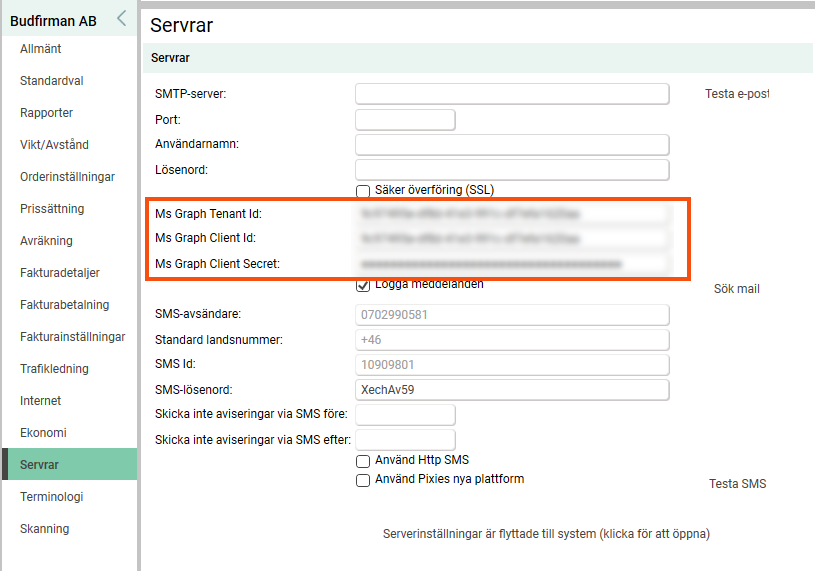
Fliken Allmänt
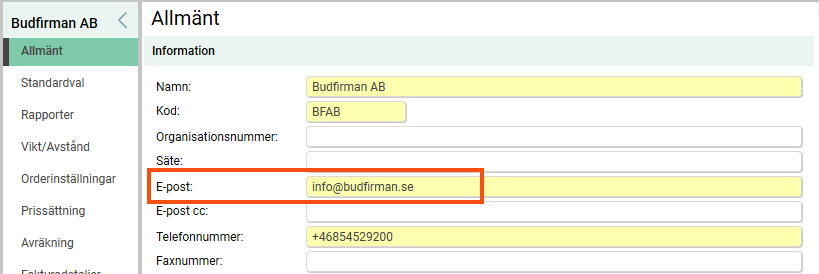
Fliken Fakturadetaljer